WPS如何选取表格中的内容
时间:2023/1/22作者:未知来源:手揣网教程人气:
- [摘要]1、如果只是想要选中某一个单元格,则只需要用鼠标单击这个单元格即可。2、如果想要选中一个连续的区域则只需要按住键盘上的shift键,并单击区域的最后一个单元格即可。3、如果是不连续的单元格,则只需要...
1、如果只是想要选中某一个单元格,则只需要用鼠标单击这个单元格即可。
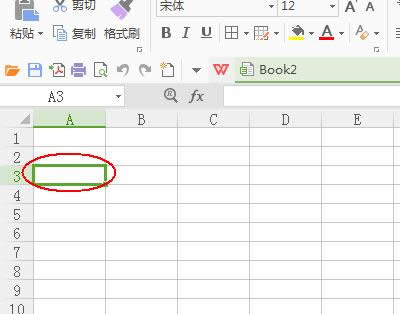
2、如果想要选中一个连续的区域则只需要按住键盘上的shift键,并单击区域的最后一个单元格即可。
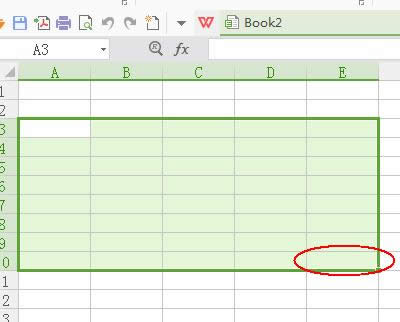
3、如果是不连续的单元格,则只需要按住ctrl键并单击我们想要的单元格即可。
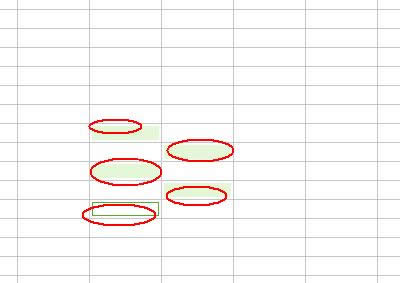
4、如果想要整列的选择单元格,则单击表格上方的字母。
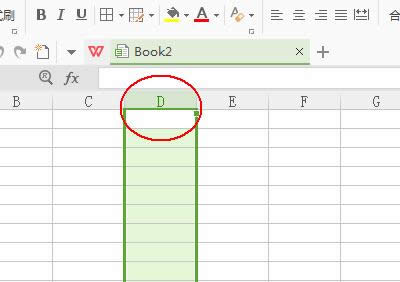
5、如果想要整行的选择单元格,则单击表格左侧的数字。
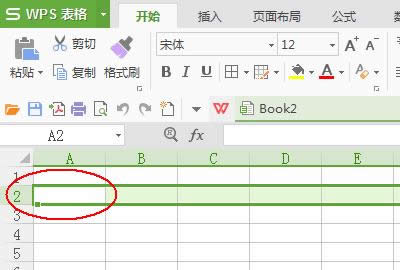
6、如果想要连续的选择整行整列则按住shift键单击字母或者数字。
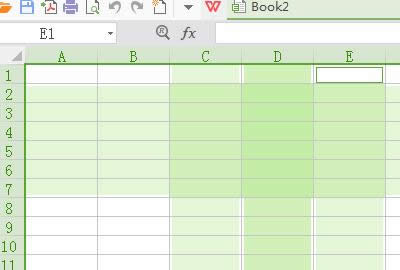
7、如果想要全选整张表格,则点击表格左上方的空白格,或者使用快捷键Ctrl+A即可。
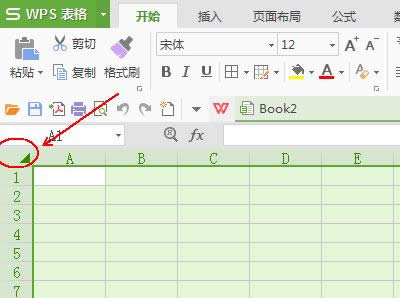 Office办公软件是办公的第一选择,这个地球人都知道。除了微软Office,市面上也存在很多其他Office类软件。
Office办公软件是办公的第一选择,这个地球人都知道。除了微软Office,市面上也存在很多其他Office类软件。
关键词:WPS怎样选取表格中的内容